Comment faire pour exécuter les QuickBooks 2013 configuration
Après avoir installé le programme QuickBooks 2013, le programme d'installation peut démarrer automatiquement QuickBooks et ouvrez le programme d'installation de QuickBooks pour vous. Vous pouvez également démarrer l'installation QuickBooks en démarrant le programme QuickBooks de la même manière que vous commencez un programme sur votre ordinateur. Une fois que vous avez ouvert, puis choisissez la commande de l'entreprise Fichier-Nouveau pour démarrer l'installation de QuickBooks.
Sommaire
- La grande quickbooks 2013 bienvenue
- Méthode quickbooks 2,013 express start
- Quickbooks méthode de configuration avancée 2,013
- Mettre en place des informations de l'entreprise dans quickbooks 2013
- Personnalisez vos quickbooks 2013 configuration
- Définissez vos quickbooks 2013 date de départ
- Examiner 2013 setup quickbooks suggéré plan de comptes
- Ajoutez vos informations dans le fichier quickbooks 2013 la société d'installation
- Ajouter clients, fournisseurs et employés pour quickbooks 2013 setup
- Entrez les services et les objets de l'inventaire que vous vendez dans quickbooks 2,013 setup
- Entrez les comptes bancaires de l'entreprise dans quickbooks 2,013 setup
La grande QuickBooks 2013 Bienvenue
Le Obtenons Votre écran d'affaires mis en place rapidement de l'installation QuickBooks 2013 apparaît lorsque vous choisissez la commande Nouvelle Société. L'écran fournit des informations générales sur la création d'une nouvelle société au sein de QuickBooks. L'écran fournit également des liens - comme le lien que vous pouvez cliquer pour obtenir de l'aide auprès d'un conseiller certifié QuickBooks.
(QuickBooks Advisors Pro, en passant, sont des gens qui ont eu un test à propos de QuickBooks et payés environ 500 $ à Intuit pour obtenir une copie de QuickBooks et être énumérés sur le site Web QuickBooks QuickBooks Advisors Pro.) Vous voulez sans doute de lire ce les informations de l'écran, mais quand vous êtes prêt à commencer, cliquez sur le bouton Express Start.
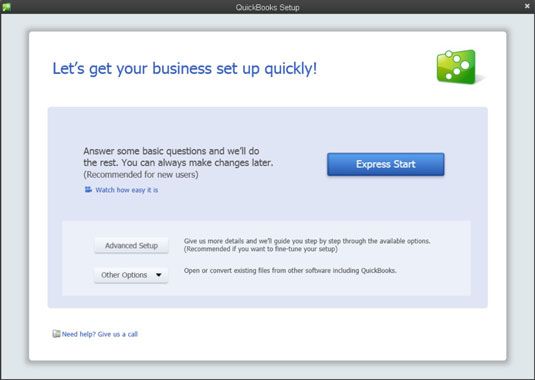
Méthode QuickBooks 2,013 Express Start
QuickBooks 2013 fournit une version accélérée du processus d'installation QuickBooks, que vous pouvez utiliser lorsque vous ne souhaitez pas personnaliser la configuration.
Si vous cliquez sur le bouton Express Start, QuickBooks recueille un peu d'information au sujet de votre entreprise et, sur la base de cette information, met en place un fichier de la société qui doivent travailler pour une entreprise comme la vôtre.
Après avoir cliqué sur Express Start pour créer le fichier de compagnie, QuickBooks vous invite à décrire les personnes (clients, fournisseurs et employés), vous faites des affaires, les articles que vous vendez, et votre compte bancaire. Vous fournissez ces descriptions en parcourant une série d'écrans et de remplissage dans des boîtes et des feuilles à l'écran.
QuickBooks méthode de configuration avancée 2,013
Le bouton Configuration avancée, si vous cliquez dessus, démarre l'entrevue EasyStep, qui vous guide à travers un tas d'écrans plein d'informations qui vous permettent de spécifier plutôt bien comment le fichier de l'entreprise qui met en place QuickBooks devrait ressembler.
Pour passer à l'écran suivant de l'entrevue EasyStep, vous cliquez sur le bouton Suivant. Pour passer à l'écran précédent, vous cliquez sur le bouton Retour. Si vous vous découragez et vous voulez abandonner, vous pouvez cliquer sur le bouton de congé. Mais essayez de ne pas se décourager.
Mettre en place des informations de l'entreprise dans QuickBooks 2013
Les premiers écrans de l'entrevue EasyStep collectent plusieurs pièces importantes de l'information générale sur votre entreprise, y compris le nom de votre société et le nom juridique de l'entreprise, adresse de votre société, votre numéro d'identification fiscale fédérale, le premier mois de l'exercice (en général, Janvier ), le type de formulaire d'impôt sur le revenu que votre entreprise utilise pour signaler à l'IRS, et de l'industrie ou de type d'entreprise que vous exploitez (commerce de détail, services, etc.).
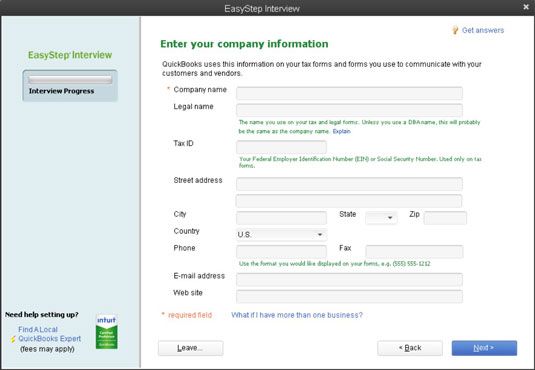
Après la collecte de ces informations générales de l'entreprise, QuickBooks crée le fichier de données de l'entreprise qui stocke l'information financière de votre entreprise. QuickBooks propose un nom par défaut ou un fichier de données QuickBooks sur la base du nom de l'entreprise. Tout ce que vous devez faire est d'accepter le nom proposé et l'emplacement du dossier suggéré (sauf si vous souhaitez enregistrer le fichier de données dans le dossier Mes documents, qui ne sont pas une mauvaise idée).
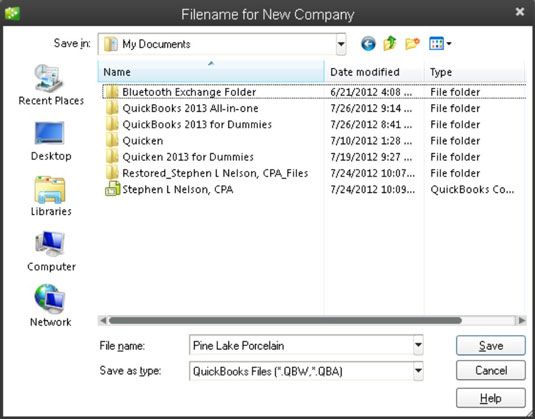
Personnalisez vos QuickBooks 2013 configuration
Après QuickBooks recueille l'information de l'entreprise générale mentionnée dans les paragraphes précédents, l'entrevue EasyStep vous pose quelques questions très précises sur la façon dont vous gérez votre entreprise afin qu'il puisse définir les préférences de QuickBooks. Préférences, en effet, activer ou désactiver différentes fonctions comptables dans QuickBooks, contrôlant ainsi la façon dont fonctionne QuickBooks et regarde. Voici le genre de questions que l'entrevue EasyStep demande de définir les préférences de QuickBooks:
Est-ce que votre cabinet maintenir l'inventaire?
Voulez-vous pour suivre l'inventaire que vous achetez et vendez?
Avez-vous percevoir la taxe de vente de vos clients?
Voulez-vous utiliser les ordres de vente pour suivre les commandes des clients et des commandes en?
Voulez-vous utiliser QuickBooks pour aider avec votre paie des employés?
Avez-vous besoin de suivre plusieurs devises au sein de QuickBooks parce que vous traitez avec les clients et les fournisseurs dans d'autres pays, et ces gens ont régulièrement l'audace de payer ou de vous facturer dans une devise différente de celle utilisé dans votre pays?
Voulez-vous suivre le temps que vous ou vos employés passent sur les emplois ou de projets pour les clients?
Comment voulez-vous gérer les factures et les paiements (entrez les chèques directement, ou entrer les factures et les paiements premier plus tard)?
Définissez vos QuickBooks 2013 Date de départ
Peut-être la décision clé que vous faites pour mettre en place un système de comptabilité est le jour où vous commencez à utiliser votre nouveau système. Ceci est appelé le date de conversion.
Typiquement, vous voulez commencer à utiliser un système de comptabilité soit sur le premier jour de l'année ou le premier jour d'un nouveau mois. Vous êtes invité à identifier la date de début à l'aide de la boîte de dialogue montré.
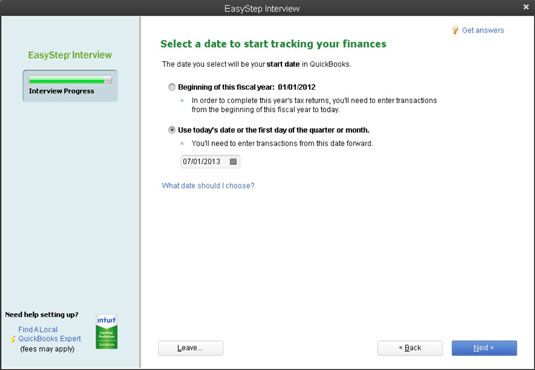
Le moyen le plus de temps pour commencer à utiliser un nouveau système de comptabilité est au début de l'année. La raison? Vous obtenez d'entrer dans une balance de plus simple. Au début de l'année, par exemple, vous entrez seulement actif, de passif et de capitaux propres compte les équilibres du propriétaire.
À tout autre moment, vous entrez également le revenu year-to-date et comptes de dépenses soldes year-to-date. Typiquement, vous avez ce revenu year-to-date et charges informations disponibles seulement au début du mois. Pour cette raison, la seule autre date de début possible que vous pouvez choisir est le début d'un mois.
Dans ce cas, vous obtenez des quantités year-to-date revenu jusqu'à la fin du mois précédent de votre système comptable précédente. Par exemple, si vous avez utilisé Peachtree Accounting, obtenir year-to-date revenus et des dépenses des montants de Peachtree.
Après avoir fourni la date de début, vous avez fourni la société de base infos que vous avez identifié la plupart de votre Préférence- comptable et que vous avez identifié la date à laquelle vous souhaitez commencer à utiliser QuickBooks. Tu as presque fini.
Si vous cliquez sur le bouton de congé, QuickBooks vous laisse dans le programme QuickBooks, prêt à se rendre au travail. Cependant, le processus d'entrevue EasyStep est pas FOREVER- perdu pour revenir dans l'interview, il suffit d'ouvrir le fichier que vous étiez en train de mettre en place. Lorsque vous le faites, l'entrevue EasyStep redémarre.
Examiner 2013 Setup QuickBooks suggéré plan de comptes
À la toute fin de l'entrevue EasyStep, basé sur les informations que vous fournissez au sujet de votre type d'industrie et le formulaire de déclaration de revenus que vous produisez avec l'IRS, QuickBooks suggère un ensemble à partir des comptes, qui les comptables appellent un plan de comptes. Ces comptes sont les catégories que vous utilisez pour suivre vos revenus, les frais, les actifs et les capitaux propres du propriétaire.
La figure suivante montre l'écran qui affiche l'entrevue EasyStep pour vous montrer ces comptes.
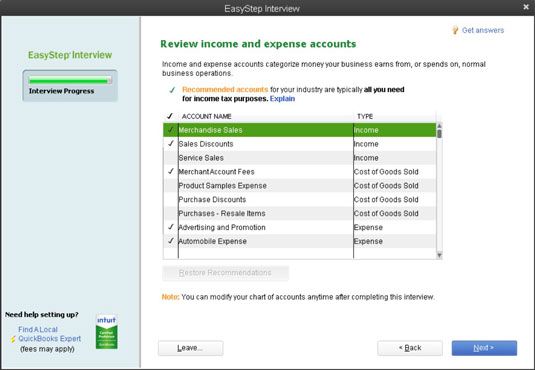
Les comptes qui QuickBooks marques avec un chèque, que l'écran explique, sont les comptes recommandés. Et si vous ne faites rien d'autre, ces comptes vérifiés sont ceux que vous allez utiliser (du moins au début) dans QuickBooks. Toutefois, vous pouvez supprimer un compte suggéré en cliquant sur le coche. QuickBooks supprime le coche, et cela signifie que le compte ne sera pas partie de l'organigramme définitif des comptes.
Vous pouvez également cliquer sur un compte pour ajouter une coche et ont inclus le compte sur le graphique à partir des comptes.
Vous pouvez cliquer sur le bouton Restaurer les recommandations au bas de la liste pour revenir à la carte initiale recommandée des comptes (si vous avez fait des changements que vous décidez plus tard, vous ne voulez pas).
Lorsque le graphique suggéré des comptes semble correct pour vous, cliquez sur Suivant. Il est bien beau de simplement accepter ce que QuickBooks suggère parce que vous pouvez modifier le plan de comptes plus tard.
Ajoutez vos informations dans le fichier QuickBooks 2013 la société d'installation
Peu importe si vous utilisez la méthode Express Start de créer un fichier de la société ou de la méthode d'entrevue de configuration avancée / EasyStep, après que vous et QuickBooks configurer le fichier de compagnie, QuickBooks vous invite à saisir vos propres informations dans le fichier de l'entreprise.
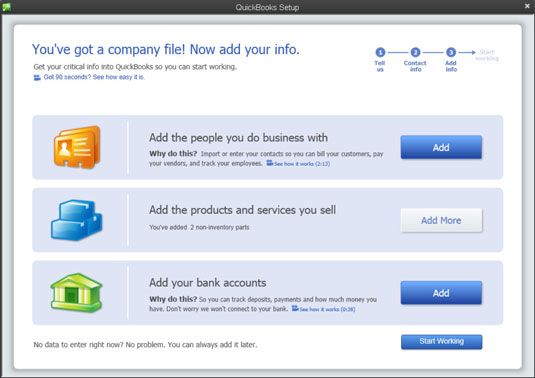
Ajouter clients, fournisseurs et employés pour QuickBooks 2013 Setup
Pour décrire les clients, les fournisseurs et les employés, cliquez sur le premier bouton Ajouter. QuickBooks demande si il est possible d'obtenir ces données de quelque part d'autre, comme un service de programme d'e-mail ou par e-mail (Outlook, Gmail, etc.), ou si vous voulez juste pour entrer les informations manuellement dans une feuille de calcul.
Très probablement, vous allez saisir les informations manuellement, donc cliquez sur ce bouton, puis cliquez sur Continuer. Lorsque QuickBooks affiche une fenêtre de feuille de calcul, comme indiqué dans la figure, entrez chaque client, fournisseur ou employé dans sa propre ligne, et être sûr de comprendre à la fois le nom et l'adresse.
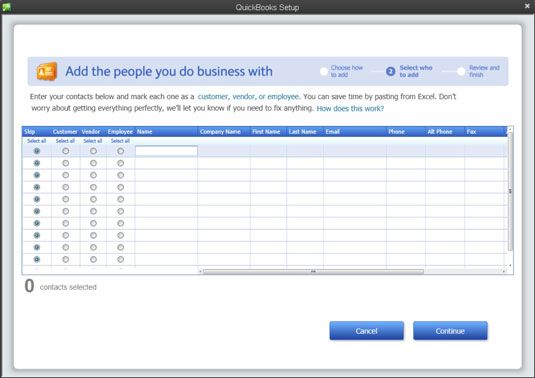
Cliquez sur Continuer lorsque vous avez terminé. QuickBooks demande ensuite si vous voulez entrer des soldes d'ouverture (montants que vous devez ou est dû) pour les clients et les fournisseurs. Indiquez que vous faites en cliquant sur le lien Soldes Entrez ouverture, puis entrer les soldes ouverts dans l'écran qui fournit QuickBooks.
Entrez les services et les objets de l'inventaire que vous vendez dans QuickBooks 2,013 Setup
Pour décrire les trucs que vous vendez, cliquez sur le deuxième bouton Ajouter. QuickBooks pose des questions sur les trucs que vous vendez - par exemple, si vous vendez des services, si vous vendez des objets de l'inventaire, et si vous voulez suivre de tels objets de l'inventaire que vous vendez. Répondez à ces questions en cliquant sur le bouton d'option qui est conforme à votre situation et puis cliquez sur Continuer.
Lorsque QuickBooks affiche une fenêtre de feuille de calcul, de décrire chaque article que vous vendez dans une feuille de calcul ligne distincte. Assurez-vous de décrire également les objets de l'inventaire que vous tenez à la fois que vous convertissez à QuickBooks. Cliquez sur Continuer lorsque vous avez terminé. Si vous avez plus d'un type d'objet que vous vendez, vous devez répéter ce processus pour chaque type d'élément.
Entrez les comptes bancaires de l'entreprise dans QuickBooks 2,013 Setup
Pour décrire votre compte bancaire de l'entreprise (ou des comptes bancaires), cliquez sur le troisième bouton Ajouter. Lorsque QuickBooks affiche ajoutez votre fenêtre de feuille de comptes bancaires (non représenté), fournir le nom, le numéro de compte, et l'équilibre de chaque compte bancaire à la date de conversion. Lorsque vous avez fini d'entrer ces informations, cliquez sur Continuer.






